Содержание
Как удалить обновление KB2570791
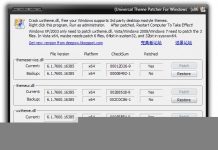
Обновления от Microsoft приходится не только устанавливать, но и удалять.
Сегодня речь пойдет об обновление часовых поясов для Windows XP/2003/vista/7/2008 x86/x64 (KB2570791).
Это обновление корректирует изменения часовых поясов в соответствии с изменением законодательства некоторых стран, в том числе России (отмена перехода на летнее время).
Необходимость в удалении этого патча возникает когда компьютер с примененным обновлением находится в домене, в котором контроллер домена ничего не знает о таком обновлении.
То есть на сервере не применен этот патч. В результате на рабочих машинах с «правильным» временем часы периодически скачут на час вперед и назад, со всеми вытекающими последствиями.
В частности ошибки kerberos, потеря «шар» и пр.
Конечно, правильнее было установить патч времени на контроллер домена. Но админы староверы полностью исключили такую возможность и мне пришлось самостоятельно искать решение.
Все дальнейшее повествование будет относится к операционной системе Microsoft Windows 7 Seven.
Что делает патч KB2570791
Исходя из описания данное обновление не затрагивает файлы и приложения, а только вносит изменения в системный реестр. В частности в ключе [HKEY_LOCAL_MACHINE\SOFTWARE\Microsoft\Windows NT\CurrentVersion\Time Zones\Russian Standard Time].
Чтобы визуально убедиться, что данный патч установлен, можно заглянуть в системные настройки часовых поясов. Должен отсутствовать чекбокс уведомлений о переходе на зимнее/летнее время.
Содержимое реестра с примененным патчем может выглядеть примерно следующим образом:
Windows Registry Editor Version 5.00 [HKEY_LOCAL_MACHINE\SOFTWARE\Microsoft\Windows NT\CurrentVersion\Time Zones\Russian Standard Time] «MUI_Display»=»@tzres.dll,-1520» «MUI_Dlt»=»@tzres.dll,-421» «MUI_Std»=»@tzres.dll,-422» «Display»=»(UTC+04:00) Волгоград, Москва, Санкт-Петербург» «Dlt»=»Московское время (лето)» «Std»=»Московское время (зима)» «TZI»=hex:10,ff,ff,ff,00,00,00,00,c4,ff,ff,ff,00,00,00,00,00,00,00,00,00,00,00, 00,00,00,00,00,00,00,00,00,00,00,00,00,00,00,00,00,00,00,00,00 [HKEY_LOCAL_MACHINE\SOFTWARE\Microsoft\Windows NT\CurrentVersion\Time Zones\Russian Standard Time\Dynamic DST] «2010»=hex:4c,ff,ff,ff,00,00,00,00,c4,ff,ff,ff,00,00,0a,00,00,00,05,00,03,00, 00,00,00,00,00,00,00,00,03,00,00,00,05,00,02,00,00,00,00,00,00,00 «2011»=hex:4c,ff,ff,ff,00,00,00,00,c4,ff,ff,ff,00,00,01,00,06,00,01,00,00,00, 00,00,00,00,00,00,00,00,03,00,00,00,05,00,02,00,00,00,00,00,00,00 «FirstEntry»=dword:000007da «LastEntry»=dword:000007dc «2012»=hex:10,ff,ff,ff,00,00,00,00,c4,ff,ff,ff,00,00,00,00,00,00,00,00,00,00, 00,00,00,00,00,00,00,00,00,00,00,00,00,00,00,00,00,00,00,00,00,00
Как отменить обновление KB2570791
К слову сказать в подопытном компьютере обновление KB2570791 отсутствовало в списке установленных обновлений Windows. Равно как и предшественник 2443685 за декабрь 2010 г.
Поэтому удалить патч стандартными средствами операционной системы не представлялось возможным.
Чтобы удалить обновление KB2570791 в начале экспортируем в файл необходимую ветку реестра с компьютера подключенного к домену на котором не применено обновление KB2570791. Выглядеть она должна примерно так:
Windows Registry Editor Version 5.00 [HKEY_LOCAL_MACHINE\SOFTWARE\Microsoft\Windows NT\CurrentVersion\Time Zones\Russian Standard Time] «MUI_Display»=»@tzres.dll,-420» «MUI_Dlt»=»@tzres.dll,-421» «MUI_Std»=»@tzres.dll,-422» «Display»=»(UTC+03:00) Волгоград, Москва, Санкт-Петербург» «Dlt»=»Московское время (лето)» «Std»=»Московское время (зима)» «TZI»=hex:4c,ff,ff,ff,00,00,00,00,c4,ff,ff,ff,00,00,0a,00,00,00,05,00,03,00,00, 00,00,00,00,00,00,00,03,00,00,00,05,00,02,00,00,00,00,00,00,00
Далее удаляем эту ветку ([HKEY_LOCAL_MACHINE\SOFTWARE\Microsoft\Windows NT\CurrentVersion\Time Zones\Russian Standard Time]) на компьютере с патчем и импортируем запись из сохраненного файла.
Чтобы убедиться, что изменения обновления KB2570791 устранены, необходимо заглянуть в системные настройки часовых поясов. Должен присутствовать чекбокс, уведомляющий о переход на зимнее/летнее время.
После проделывания указанных выше действий часы у компьютера в домене, к которому применялся патч KB2570791, стали работать нормально.
Рекомендую прочесть: Как отключить GWX.EXE
Список использованных ресурсов
- Проблема перехода на зимнее время
Поделись этой страницей с друзьями!
Источник: https://moonback.ru/page/delete-kb2570791
Обновления часовых поясов в России
В соответствии с недавно принятыми законами, 27 марта в 02:00 по местному времени в ряде регионов России произойдет изменение часовых поясов. Microsoft работает над срочным обновлением для Windows, в котором будут отражены эти изменения.
| Регион | Старый часовой пояс | Новый часовой пояс |
| Астраханская область | UTC+3 | UTC+4 |
| Ульяновская область | UTC+3 | UTC+4 |
| Алтайский край | UTC+6 | UTC+7 |
| Республика Алтай | UTC+6 | UTC+7 |
| Забайкальский край | UTC+8 | UTC+9 |
| Сахалинская область | UTC+10 | UTC+11 |
Промежуточное решение
Сейчас обновление для Windows находится в процессе разработки. Это займет определенное время, необходимое для того, чтобы протестировать, распространить и установить обновление.
Вместе с тем перевод часов в указанных регионах состоится в короткие сроки.
Поэтому сейчас мы предлагаем промежуточное решение, которое позволит отрегулировать время на ваших устройствах до выхода обновления.
Официальное заявление компании по данному вопросу вы можете прочитать на сайте http://microsoft.com/time.
Обновление будет доступно во вторник, 12 апреля 2016 года
Астраханская и Ульяновская области
Пользователи могут временно переключиться на следующий часовой пояс в день перевода часов. После выхода и установки обновления вам потребуется снова сменить часовой пояс.
| Название часового пояса | Russia Time Zone 3 |
| Отображаемое название | (UTC+04:00) Ижевск, Самара (RTZ 3) |
Республика Алтай и Алтайский край
Пользователи могут временно переключиться на следующий часовой пояс в день перевода часов. После выхода и установки обновления вам потребуется снова сменить часовой пояс.
| Название часового пояса | North Asia Standard Time |
| Отображаемое название | (UTC+07:00) Красноярск (RTZ 6) |
Забайкальский край
Пользователи могут временно переключиться на следующий часовой пояс в день перевода часов. После выхода и установки обновления вам потребуется снова сменить часовой пояс.
| Название часового пояса | Yakutsk Standard Time |
| Отображаемое название | (UTC+09:00) Якутск (RTZ  |
Сахалинская область
Пользователи могут временно переключиться на следующий часовой пояс в день перевода часов. После выхода и установки обновления вам потребуется снова сменить часовой пояс.
| Название часового пояса | Russia Time Zone 10 |
| Отображаемое название | (UTC+11:00) Чокурдах (RTZ 10) |
Запланированные изменения в Windows, касающиеся часовых поясов
Мы планируем включить в готовящееся обновление следующие изменения. Пользователи в упомянутых регионах смогут сменить часовые пояса на новые сразу после установки обновления.
Новые часовые пояса
Астраханская и Ульяновская области
| Название часового пояса | Astrakhan Standard Time |
| Отображаемое название | (UTC+04:00) Астрахань, Ульяновск |
| Отклонение от UTC (до перехода) | UTC+3 |
| Отклонение от UTC (после перехода) | UTC+4 |
Республика Алтай и Алтайский край
| Название часового пояса | Altai Standard Time |
| Отображаемое название | (UTC+07:00) Барнаул, Горно-Алтайск |
| Отклонение от UTC (до перехода) | UTC+6 |
| Отклонение от UTC (после перехода) | UTC+7 |
Забайкальский край
| Название часового пояса | Transbaikal Standard Time |
| Отображаемое название | (UTC+09:00) Чита |
| Отклонение от UTC (до перехода) | UTC+8 |
| Отклонение от UTC (после перехода) | UTC+9 |
Сахалинская область
| Название часового пояса | Sakhalin Standard Time |
| Отображаемое название | (UTC+11:00) Сахалин |
| Отклонение от UTC (до перехода) | UTC+10 |
| Отклонение от UTC (после перехода) | UTC+11 |
Изменения в существующих часовых поясах
Данные изменения касаются исключительно отображения названий часовых поясов, само время изменено не было.
| Название часового пояса | Прежнее отображаемое название | Новое отображаемое название |
| Kaliningrad Standard Time | (UTC+02:00) Калининград (RTZ 1) | (UTC+02:00) Калининград |
| Russian Standard Time | (UTC+03:00) Москва, Санкт-Петербург, Волгоград (RTZ 2) | (UTC+03:00) Москва, Санкт-Петербург, Волгоград |
| Russia Time Zone 3 | (UTC+04:00) Ижевск, Самара (RTZ 3) | (UTC+04:00) Ижевск, Самара |
| Ekaterinburg Standard Time | (UTC+05:00) Екатеринбург (RTZ 4) | (UTC+05:00) Екатеринбург |
| N. Central Asia Standard Time | (UTC+06:00) Новосибирск (RTZ 5) | (UTC+06:00) Новосибирск |
| North Asia Standard Time | (UTC+07:00) Красноярск (RTZ 6) | (UTC+07:00) Красноярск |
| North Asia East Standard Time | (UTC+08:00) Иркутск (RTZ 7) | (UTC+08:00) Иркутск |
| Yakutsk Standard Time | (UTC+09:00) Якутск (RTZ  |
(UTC+09:00) Якутск |
| Vladivostok Standard Time | (UTC+10:00) Владивосток, Магадан (RTZ 9) | (UTC+10:00) Владивосток |
| Russia Time Zone 10 | (UTC+11:00) Чокурдах (RTZ 10) | (UTC+11:00) Чокурдах |
| Russia Time Zone 11 | (UTC+12:00) Анадырь, Петропавловск-Камчатский (RTZ 11) | (UTC+12:00) Анадырь, Петропавловск-Камчатский |
FAQ
Как мне планировать встречи и мероприятия в Outlook и других программах с учетом этих изменений?
После установки обновления можно будет планировать встречи с использованием новых часовых поясов. Однако если вы пользуетесь промежуточным решением, внимательно следите за временем встречи.
Если встреча состоится до перехода на новое время, планировщик использует старый часовой пояс.
Если встреча назначена на дату после перевода часов, планируйте ее с учетом временно установленного часового пояса.
Для примера возьмем встречу, которая состоится в Сахалинской области.
- Время встречи, запланированной на 26 марта, указывается с учетом действующего часового пояса, “(UTC+10:00) Магадан”, поскольку в Сахалине действует магаданское время.
- Время встречи, запланированной на 1 апреля, указывается с учетом временно установленного часового пояса, “(UTC+11:00) Чокурдах (RTZ 10)”.
- Время встречи, запланированной на 13 апреля, но внесенной в расписание до установки обновления, также указывается с учетом временно установленного часового пояса, “(UTC+11:00) Чокурдах (RTZ 10)”.
- Время встречи, запланированной на 1 мая, когда обновление уже давно установлено, указывается с учетом нового часового пояса, “(UTC+11:00) Сахалин”.
Повторяющиеся встречи, которые состоятся как до, так и после перехода регионов на новое время, возможно, придется распланировать заново.
После обновления данных и перехода на новый часовой пояс это можно сделать в любой момент.
Тем не менее, при использовании промежуточного решения внимательно следите за тем, какой часовой пояс использовался при планировании каждой из этих встреч.
Если вам требуется изменить время для большого числа встреч, воспользуйтесь инструкциями и инструментами, приведенными по ссылке: KB931667.
Зачем переходить на новые часовые пояса?
Данные о часовом поясе используются во множестве различных ситуаций. Показ верного времени в командной строке – лишь одна из них. Многие приложения требуют перехода на местное время, причем это касается прошлых, текущих и будущих операций.
Когда весь часовой пояс переводит часы весной и осенью или переходит на новое время, довольно просто обновить существующую запись в реестре, содержащую данные о часовом поясе, скорректировав данные и указав момент, когда новые данные вступают в силу.
Однако в случае перевода часов только в части часового пояса, приходится разделять существующую запись на две части. В новую запись без изменения переносятся все старые данные до момента перехода на новое время, а после этого используются новые данные.
В результате записи в обозначенных регионах указывают верное время как до, так и после перевода часов.
Официальное заявление компании по данному вопросу вы можете найти здесь http://microsoft.com/time.
Updated March 28, 2016 1:40 pm
Источник: https://blogs.windows.com/russia/2016/03/25/obnovleniya-chasovyh-poyasov-v-rossii/
Обновление часовых поясов для Windows XP/2003/vista/7/2008 x86/x64 (KB2570791) KB2570791 [rus]
Название Программы: Обновление часовых поясов для Windows XP/2003/vista/7/2008 x86/x64 (rusKB2998527)Версия программы: KB2570791
Адрес официального сайта: https://support.microsoft.com/kb/2998527/ru
Язык интерфейса:
Россия объявила, что изменит его существующие часовые пояса на 26 октября 2014 г. Корпорация Майкрософт выпустила обновление для Windows на 23 сентября 2014 г.
для устранения этого изменения. Пользователям следует установить обновление до 26 октября 2014 г. Чтобы избежать данных неправильный часовой пояс после этой даты.
Скачать на Windows:
Персональные компьютеры (десктопы):
Обновление для Windows 8.1 для систем с архитектурой x 64 (KB2998527)
Обновление для Windows 8.1 для систем с архитектурой x 32 (KB2998527)
Обновление для Windows 8 для систем на базе процессоров x 64 (KB2998527)
Обновление для Windows 8 для систем с архитектурой x 32 (KB2998527)
Обновление для Windows 7 для систем на базе процессоров x 64 (KB2998527)
Обновление для Windows 7 для систем с архитектурой x 32 (KB2998527)
Обновление для Windows Embedded стандартный 7 для систем на базе процессоров x 64 (KB2998527)
Обновление для Windows 7 встроенный стандартный для систем с архитектурой x 32 (KB2998527)
Обновление для Windows Vista для систем на базе процессоров x 64 (KB2998527)
Обновление для Windows Vista для систем с архитектурой x 32 (KB2998527)
Обновление часовых поясов на ОС Windows XP
Что касается Windows XP, Компания Microsoft рекомендует пользователям, использующим Windows XP, переходить на новые, более современные операционные системы.
Ибо с 8 апреля 2014 года компания Microsoft прекратила техническую поддержку операционной системы Windows XP.
Но вы можете попробовать скачать и установить данные обновления:
Обновление для Windows XP для систем с архитектурой x 32 RUS (KB2998527)
Обновление для Windows XP для систем с архитектурой x 32 ENG (KB2998527)
Серверные системы:
Обновление для Windows Server 2012 R2 (KB2998527)
Обновление для Windows Server 2012 (KB2998527)
Обновление для Windows Server 2008 R2 для систем на базе процессоров x 64 (KB2998527)
Обновление для Windows Server 2008 R2 для систем на базе Itanium (KB2998527)
Обновление для Windows Server 2008 для систем с архитектурой x 64 (KB2998527)
Обновление для Windows Server 2008 для систем с архитектурой x 32 (KB2998527)
Обновление для Windows Server 2008 для систем на базе Itanium (KB2998527)
Обновление для Windows Server 2003 для систем на базе процессоров x 64 (KB2998527)
Обновление для Windows Server 2003 для систем с архитектурой x 32 (KB2998527)
Обновление для Windows Server 2003 для систем на базе Itanium (KB2998527)
Необходимость перезагрузки
Может потребоваться перезагрузить компьютер после установки обновлений.
Обновление не применимо к этому компьютеру
При попытке установить обновление на W7, система выдала ошибку «Обновление не применимо к этому компьютеру». Не в списке установленных, не в списке доступных для скачивания его тоже не было. Все дело в отсутствии SP1. Без него обновление не установится. Скачать 32-битную версию можно тут, а 64-битную тут.
Накопительный пакет обновления часовых поясов для операционных систем Windows за август 2011 года
Название Программы: Обновление часовых поясов для Windows XP/2003/vista/7/2008 x86/x64 (KB2570791)Версия программы: KB2570791
Адрес официального сайта: https://support.microsoft.com/?kbid=2570791
Язык интерфейса: rus
Скачать:Vista, Vista x64, Windows 7, Windows 7 x64, XP SP3, Windows Server 2003 and XP SP3 x64
Описание: Обновление корректирует изменения часовых поясов в соответствии с изменением законодательства некоторых стран, в т.ч. России (отмена перехода на летнее время)
Windows XPНеобходимо иметь Windows XP Service Pack 3 (SP3) для установки этого обновления.Необходимо перезагрузить компьютер после установки этого обновления.
Этот накопительный пакет обновления можно установить даже после установки ранее выпущенные обновлений.
Это обновление заменяет следующее обновление:
2443685 Декабрь 2010 накопительное обновление часового пояса для операционных систем Microsoft Windows
Windows Server 2003Необходимо установить это обновление Windows Server 2003 SP2.Необходимо перезагрузить компьютер после установки этого обновления.
Этот накопительный пакет обновления можно установить даже после установки следующие ранее выпущенные обновления.
Это обновление заменяет следующее обновление:
2443685 Декабрь 2010 накопительное обновление часового пояса для операционных систем Microsoft Windows
Windows Vista или Windows Server 2008Необходимо установить Windows Vista или установлен пакет обновления 2 (SP2) для Windows Server 2008 для установки этого обновления.Необходимо перезагрузить компьютер после установки этого обновления.
Этот накопительный пакет обновления можно установить даже после установки следующие ранее выпущенные обновления.
Это обновление заменяет следующее обновление:
2443685 Декабрь 2010 накопительное обновление часового пояса для операционных систем Microsoft Windows
Windows 7 или Windows Server 2008 R2Не требуются для установки этого обновления. Тот же пакет устанавливает, как в версии RTM, а также версии 1 (SP1) Windows 7 и Windows Server 2008 R2.Необходимо перезагрузить компьютер после установки этого обновления.
Этот накопительный пакет обновления можно установить даже после установки следующие ранее выпущенные обновления.
Это обновление заменяет следующее обновление:
2443685 Декабрь 2010 накопительное обновление часового пояса для операционных систем Microsoft Windows
Описание:
Обновление смещения UTC и удаленных летнего времени для часовых поясов, перечисленных в таблице.
Калининград (зима)[Отображаемое имя «(UTC + 3: 00) Калининград»]:Нового часового пояса Windows был создан и имеет отображаемое имя «(UTC + 3: 00) Калининград.» Этот часовой пояс не наблюдать за переход на летнее время.
Ньюфаундлендское время (зима) [Отображаемое имя «(UTC-3: 30) Ньюфаундленд»]:
ЛЕТНЕЕ время начала и время окончания были обновлены из 12: 01 A.M. до 2:00
27126
Источник: https://proggear.ru/obnovlenie-chasovyx-poyasov-dlya-windows-xp2003vista72008-x86x64-kb-834/
Бесконечное обновление windows 7 решаем за минуту
Добрый день уважаемые читатели блога и подписчики, в предыдущий раз я вам рассказывал о том, как обновить windows 7 до windows 10, и сегодня речь так же пойдет о семерке и ее обновлении, точнее когда у вас бесконечное обновление windows 7, и мы его решим за минуту, я встречал в интернете кучу людей, кто попался на такой ситуации, пользователи хотят, чтобы их система была максимально безопасная, а Microsoft ставит палки в колеса, вот еще раз убеждаюсь, что они всячески пытаются пересадить пользователей на их десятку, которая до такой степени сырая, что аж жуть.
Бесконечный поиск обновлений windows 7
Пред история, я периодически собираю свои сборки Windows, так как не люблю постоянно ставить одни и те же обновления, тратя на это кучу времени.
Они очень популярны, так как кроме официальных обновлений в них ничего нет.
Хочет Microsoft или нет, но Windows 7 на текущий момент самая популярная операционная система в мире и ее новое детище Windows 10, пока не так быстро отвоевывает себе место под солнцем, но речь не об этом сейчас.
И так сижу я тут и собираю новую версию сборки, все как и обычно произвожу установку Windows 7 на виртуальную машину и начинаю ее обновлять, но не тут то было поиск обновлений в Центре обновления Windows уже висел 5 или 6 часов, перезагрузка не помогла, сразу стало понятно, что что то не то.
Вот так вот выглядит бесконечный поиск обновлений windows 7, бегает зеленый ползунок и все, жди хоть до посинения.
Хорошо если через какое, то время у вас выскочит ошибка, которую легко будет поискать в том же гугле, но тут просто черный ящик.
Не буду вас томить долго и сразу расскажу решение, которое поможет в 95 процентах случаев.
Решаем бесконечное обновление windows 7
Решением по бесконечному поиску обновлений Windows 7, будет как ни странно их официальные автономные обновления, скачав и установив, которые вы сможете решить данную проблему.
Скачать пакет (KB3102810) решения ошибки бесконечный поиск обновлений windows 7 64X (https://cloud.mail.ru/public/FuX2/8as6DnF3Y)
Скачать пакет (KB3102810) решения ошибки бесконечный поиск обновлений windows 7 32X (https://cloud.mail.ru/public/KGmP/Yz9AcAqbH)
После того, как вы скачали нужный пакет для своей версии Windows 7 (тут понимается разрядность операционной системы, если вы не знаете как ее посмотреть, то прочитайте вот эту заметку как узнать разрядность windows 7),
делаем следующее, нам необходимо остановить службу обновления Windows 7. Делается это просто двумя способами:
Небольшое дополнение от читателя Валерия, если не помогает с KB3102810:
Скачайте обновление KB3020369-x86 (https://cloud.mail.ru/public/7c2V/yQ8j5d8JH)
Скачайте обновление KB3020369-x64 (https://cloud.mail.ru/public/N91u/TURuiBjwm)
установите его и перезагрузите компьютер, после скачиваете и устанавливаете следующие KB
Скачайте обновление kb3172605-x86 (https://cloud.mail.ru/public/9f4m/LkHLAg5qN)
Скачайте обновление kb3172605-x64 (https://cloud.mail.ru/public/FuX2/8as6DnF3Y)
Перезагружаетесь и радуетесь жизни
Небольшое обновление от пользователя Alex, ему помог исправить проблему fix KB3161608:
- бесконечную проверку обновлений
- высокую загрузку CPU
- высокое потребление памяти
Еще есть не проверенное мной решение от пользователя Василий:
Предлагается навсегда решить проблему со службой «windows update» таким образом.
1) Заходим в панель управления, отключаем автоматический поиск и установку обновлений.2) Перезагружаем компьютер.
3) Скачиваем и устанавливаем апдейты в такой последовательности (для Windows 7 x 64):
Windows6.1-KB3020369-x64.msuWindows6.1-kb3125574-v4-x64.msuWindows6.1-KB3050265-x64.msuWindows6.1-KB3065987-v2-x64.msuWindows6.1-KB3102810-x64.msuWindows6.1-KB3135445-x64.msuWindows6.1-KB3138612-x64.msuWindows6.1-KB3161664-x64.msu
Windows6.1-KB3172605-x64.msu
Установив вышеперечисленные обновления, Заходим в панель управления и включаем
автоматический поиск и установку обновлений
Первый это графический вы щелкаете Пуск > Панель управления > Администрирование > Службы и там уже ищите Центр обновления Windows, щелкаете по нему правым кликом, выбрав свойства из контекстного меню
и выбираете кнопку Остановить.
Второй метод, это вы открываете командную строку от имени администратора и вводите вот такую команду
В итоге данная служба операционной системы остановится
Все главное условие мы выполнили и наш виндоус 7, теперь готов к установке автономного пакета.
Если вы не остановите данную службу, то у вас автономный пакет не установится, а так же будет вечно искать обновление виндоус, получите тот же бесконечный цикл
Автономный установщик, покажет вам его код, он будет KB3102810, соглашаемся на установку, жмем да.
Немного ждем, пока ползунок добежит до конца
Все видим, что успешно установилось и для применения требуется перезагрузка системы, что мы и делаем. В 95 процентах, данное действие позволяет устранить бесконечное обновление windows 7, надеюсь, что вы попали именно в это число.
После перезагрузки и попытке найти апдейты, я успешно их обнаружил, в первом потоке их было более 200, и это нормально семерка то чистая.
После их загрузки, пошла установка, без проблем и все четко. Бесконечное обновление побеждено. Если же вам не удалось его одолеть, то попробуйте второй метод описанный ниже.
Второй метод
Когда загрузка обновлений windows 7 идет бесконечно долго, можно еще воспользоваться средством Диагностика и предотвращение неполадок на компьютере, скачать его можно по ссылке ниже.
Скачать утилиту (WindowsUpdateDiagnostic) Диагностика и предотвращение неполадок на компьютере
В итоге запустив утилиту, выбираете пункт Центр обновления и жмете далее.
Начнется поиск неисправностей.
В большинстве случаев мы поймаете какую либо ошибку, которую сразу можете поискать в поисковике, самые распространенные это проблема с драйверами или жестким диском, почитайте как обновить все драйвера на windows 7 без интернета.
После исправления ошибок, запустите утилиту (WindowsUpdateDiagnostic) Диагностика и предотвращение неполадок на компьютере и добейтесь, чтобы получилось такое окно, после чего перезапустите Центр обновления или просто перезагрузитесь.
Подведя итог мы с вами разобрали как решается проблема когда бесконечное обновление windows 7 не дает возможность накатить апдейты на систему, теперь устранение данной заразы не займет у вас много времени.
Обновление 31.07.2016
Если вам не помогли способы описанные выше и вы все так же бесконечно ищите обновления в Windows 7, то попробуйте установить вот этот сборник обновлений. (Все они официальные, за это я отвечаю головой). Ставить нужно обязательно на Service Pack 1.
Убедитесь, что у вас выключена служба обновления, далее запускаем пак с апдейтами. Жмем установить.
У меня накатывалось, аж 120 обновлений.
Послу установки обновлений и перезагрузки бесконечное обновление windows 7 пропадет.
Скачать пакет обновления UpdatePack7 Live 13.5.10
с https://cloud.mail.ru/public/Agod/3Qq2BQVEm пароль pyatilistnik.org
Источник: http://pyatilistnik.org/beskonechnoe-obnovlenie-windows-7-reshaem-za-minutu/






